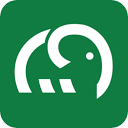Melder是一款专为财务和运营团队设计的Microsoft Excel插件。 它将人工智能功能直接集成到用户熟悉的Excel工作环境中,解决了传统工作流程中耗时的数据处理难题。 用户无需学习新的软件或改变现有工作习惯,就可以通过Melder实现多种自动化任务。 这款插件允许用户将PDF等文档直接上传到单元格中,然后使用类似=GEN()的智能AI公式进行内容提取、分析、分类和总结。 Melder还支持从网站抓取数据,能将网页内容直接转换成表格数据。 所有通过AI提取的信息都附带原文引用的功能,方便用户快速核对来源,确保数据的准确性。 通过这种方式,Melder将电子表格的结构化逻辑与非结构化文档和网页数据结合起来,显著提升了处理合同审查、市场研究和财务分析等工作的效率。
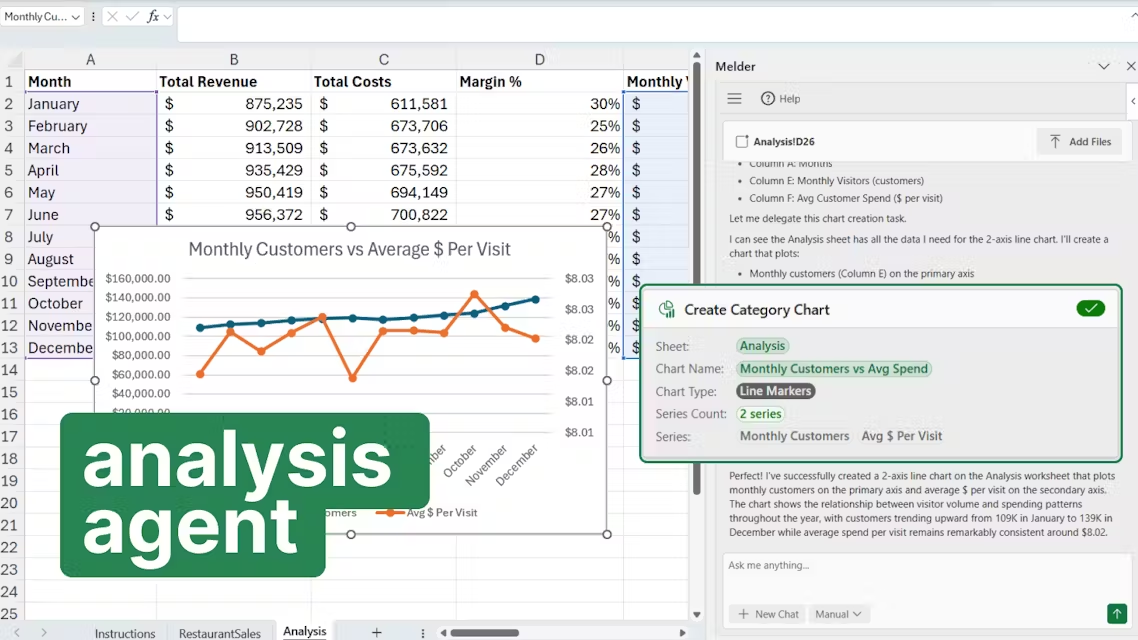
功能列表
- AI驱动的公式: 内置多种AI功能公式,例如使用
=GEN()、=EXTRACT()等函数,可以对文本进行总结、分类、提取关键信息等操作,就像使用普通Excel函数一样简单。 - 文件直接上传至单元格: 支持将PDF等格式的文档(如合同、发票、报告)直接上传并保存在单个Excel单元格中,然后可以在公式中直接引用这些文件进行处理。
- 网页抓取功能: 无需离开Excel,就可以使用公式从指定的网站上抓取公开信息,适合用于快速收集竞争对手资料或进行市场调研。
- 数据引用与核对: 所有由AI公式提取出来的数据都会附带原文的引用标记,用户可以点击查看数据在原始文件中的具体位置,方便快速验证信息的准确性。
- 内置聊天助手: 在工作表的侧边栏提供一个AI聊天助手,可以帮助用户构建复杂的表格,或者根据当前工作簿中的数据回答问题。
- 批量处理能力: AI公式支持Excel经典的拖放填充功能,只需设置好一个单元格的公式,就可以将其应用到成百上千行数据上,实现规模化的数据自动化处理。
使用帮助
Melder作为一款Excel插件,安装和使用都非常便捷,其设计目标是让用户在不改变原有工作习惯的前提下,获得AI带来的效率提升。
安装流程
Melder可以直接从Microsoft的官方插件商店中找到并安装。
- 打开Microsoft Excel。
- 点击顶部菜单栏的“插入”选项卡。
- 在“加载项”区域,点击“获取加载项”。
- 在弹出的Office加载项商店中,搜索“Melder”。
- 找到Melder后,点击“添加”按钮,插件会自动完成安装。整个过程通常只需要不到一分钟。
操作指南
安装成功后,就可以在Excel中开始使用Melder的各项AI功能了。下面以一个处理客户合同的实例来展示其核心操作流程。
第一步:上传文件到单元格
假设你需要从一批PDF格式的客户合同中提取关键信息。
- 首先,选中一个单元格,例如
A2。 - 在Excel的顶部菜单栏或右侧任务窗格中找到Melder的相关选项,点击“Add Files”(添加文件)。
- 从电脑中选择一个或多个合同文件(PDF格式)。
- Melder会将这些文件上传并处理,处理完成后,每个文件会以一个对象的形态保存在你选中的单元格(或一列单元格)中。你可以点击单元格,在侧边栏预览合同内容,确认文件已上传成功。
第二步:使用AI公式提取简单信息
现在,你需要从每个合同中提取客户公司的名称。
- 在
B2单元格中,输入提取信息的AI公式。例如,公式可能是=EXTRACT(A2, "Company Name")。 - 第一个参数
A2指向我们刚刚上传了合同文件的单元格。 - 第二个参数
"Company Name"告诉AI我们想要提取的具体信息是“公司名称”。 - 按下回车后,Melder的AI会自动阅读
A2单元格中的合同,分析并找出公司名称,然后将其显示在B2单元格中。
第三步:提取和分类复杂信息
接下来,尝试一个更复杂的任务:提取付款条款并将其分类。
- 在
C2单元格中,我们想知道付款频率是“月度”、“季度”还是“年度”。 - 这次可以使用分类功能的公式,例如
=CATEGORIZE(A2, "payment frequency", {"monthly", "quarterly", "yearly"})。 - 第一个参数
A2仍然是我们的合同文件。 - 第二个参数
"payment frequency"告诉AI需要关注的核心内容是“付款频率”。 - 第三个参数
{"monthly", "quarterly", "yearly"}提供了一个分类选项列表,AI会从合同内容中判断出最符合的一个,并返回结果。
第四步:验证信息来源
在你使用公式提取信息后,Melder会自动在侧边栏显示信息的来源引用。
- 当你选中
C2单元格时,Melder的侧边栏会高亮显示它在原始PDF合同中找到“付款频率”信息的具体句子或段落。 - 这个功能对于需要确保数据准确性的财务和法务工作至关重要,用户无需手动打开并搜索每一份PDF文件,就能快速完成事实核对。
第五步:批量处理所有合同
Excel最强大的功能之一就是处理大量数据的能力,Melder完全兼容这一特性。
- 当你设置好了针对第一份合同(
A2单元格)的所有提取公式后(例如在B2和C2单元格)。 - 像使用普通Excel公式一样,选中
B2和C2单元格,然后将鼠标移动到选中区域的右下角,当光标变成十字形时,向下拖动。 - Excel会自动将公式应用到下方所有的合同文件上,Melder会依次处理每一个文件,并填入相应的结果。这样,你就可以在几分钟内完成数百份合同的信息提取工作。
通过以上步骤,你可以将重复、繁琐的文档信息提取工作转变为一个半自动化的流程,极大地节省时间并减少人为错误。
应用场景
- 合同审查与管理
对于需要处理大量合同的法务或商务团队,可以使用Melder批量提取合同中的关键条款,例如合同金额、生效日期、付款条件、违约条款等。将这些信息结构化地整理在Excel表格中,便于后续的分析、查询和风险监控。 - 市场与竞争对手分析
市场分析师可以利用Melder的网页抓取功能,快速收集并整理多个竞争对手网站上的产品定价、功能介绍、客户评价等信息。所有数据会自动汇总到一张表格中,省去了手动复制粘贴的繁琐工作,让分析师可以更专注于数据洞察。 - 财务尽职调查
在投资或并购项目中,财务团队需要审核海量的财务报告、发票和银行对账单。通过Melder,可以将这些PDF文档批量导入Excel,并利用AI公式自动提取关键财务数据和异常条款,从而加快尽职调查的进程。 - 处理定性数据
当面对大量的用户反馈、访谈记录或市场调研问卷时,可以使用Melder的AI公式对这些非结构化的文本数据进行情感分析、主题分类和要点总结。这能帮助产品和运营团队快速理解用户需求和市场趋势。
QA
- Melder是什么?
Melder 是一款集成在Microsoft Excel中的插件,它为Excel增加了AI功能,让用户可以直接在表格里处理PDF文档和抓取网页数据。 - 使用Melder需要学习新的编程语言吗?
完全不需要。它的核心是通过类似Excel函数的AI公式来操作,例如=EXTRACT()。如果你熟悉Excel,就可以轻松上手,无需任何编程背景。 - Melder支持哪些类型的文件?
根据现有资料,Melder明确支持PDF文件的上传和处理。用户可以将PDF格式的合同、报告、发票等直接导入单元格进行分析。 - 数据处理的隐私和安全性如何?
作为一个在Excel内部运行的商业插件,通常会遵守严格的数据安全协议。具体的数据处理和隐私政策建议查询其官网或服务条款。 - Melder适合哪些人使用?
它主要为财务和运营团队设计,但也同样适用于任何需要花费大量时间从文档或网页中提取和整理数据到电子表格的职业,例如法务人员、市场分析师、研究员等。